Reklāma
“Kāda Windows versija man ir?” Tas ir jautājums, kuru jūs, iespējams, neesat uzdevis pirms Windows 10 parādīšanās. Jūs droši vien zinājāt, ka jums ir Windows 8 vai Windows 7, bet jums nebija jāzina precīzs versijas numurs.
Bet tagad, kad Windows 10 saņem regulārus funkciju atjauninājumus, instalējot programmatūru vai saņemot atbalstu, jums, iespējams, būs jāpārbauda sava Windows 10 versija. Mēs izskaidrosim, kā to izdarīt, un uzzināsim, kāds ir jaunākais Windows 10 atjauninājums.
Windows 10 versijas, izdevumi un veidotās versijas ir izskaidrotas
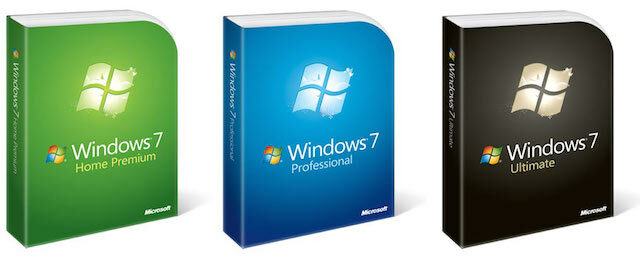
Pirms mēs iedomājamies, kā pārbaudīt jūsu Windows 10 versiju, mums jādefinē daži līdzīgi termini, kurus ir viegli sajaukt. Šie ir versija, izdevums, un būvēt.
- Windows versijas attiecas uz galveno Windows izlaidumu. Bieži vien mēs tos izmantojam, lai atsauktos uz izmantotās Windows operētājsistēmas “draudzīgo vārdu”, piemēram, Windows XP vai Windows 7. Tomēr versijas numurs ir nedaudz specifiskāks par šo. Piemēram, tas, ko mēs zinām kā Windows 7, faktiski bija Windows 6.1 versija. Izmantojot Windows 10, Microsoft aptuveni divas reizes gadā izlaiž jaunu versiju.
- Veido ir specifiskāks skaitlis, kas precīzi parāda, kurai kompilētajai Windows versijai ir jūsu dators. Parasti jums tas nav jāzina, bet tas ir visprecīzākais jūsu operētājsistēmas attēlojums.
- Windows izdevumos ir mazliet savādāki. Šīs ir operētājsistēmas garšas, kuras Microsoft izlaiž dažādiem tirgiem. Kā piemērus var minēt Windows 10 Home un Windows 10 Pro, kas piedāvā dažādas funkciju kopas. Skat mūsu katras Windows 10 versijas skaidrojums Katra atsevišķa Windows 10 versija, kas jums jāzinaWindows 10 nāk vairāk nekā 10 dažādās versijās. Mēs tos visus salīdzinām un izskaidrojam, kam viņi paredzēti un kas ir viņu paredzētie lietotāji. Lasīt vairāk lai iegūtu sīkāku informāciju.
Vēl viena svarīga atšķirība, kas ir nedaudz saistīta, ir tas, vai jūs izmantojat 64 bitu vai 32 bitu operētājsistēmu. Kaut arī mūsdienās standartaprīkojumā ir 64 bitu operētājsistēmas, joprojām varat palaist Windows 32 bitu versiju. Mēs esam paskaidrojuši atšķirības starp 32 bitu un 64 bitu Windows Kāda ir atšķirība starp 32 bitu un 64 bitu Windows?Kāda ir atšķirība starp 32 bitu un 64 bitu Windows? Šeit ir vienkāršs skaidrojums un informācija par to, kā pārbaudīt, kāda ir jūsu versija. Lasīt vairāk ja esat ziņkārīgs.
Kā pārbaudīt savu Windows versiju
Tagad, kad jūs zināt, ko nozīmē šie Windows termini, apskatīsim, kā pārbaudīt Windows versiju datorā.
Kā pārbaudīt Windows 10 versiju, izmantojot iestatījumus
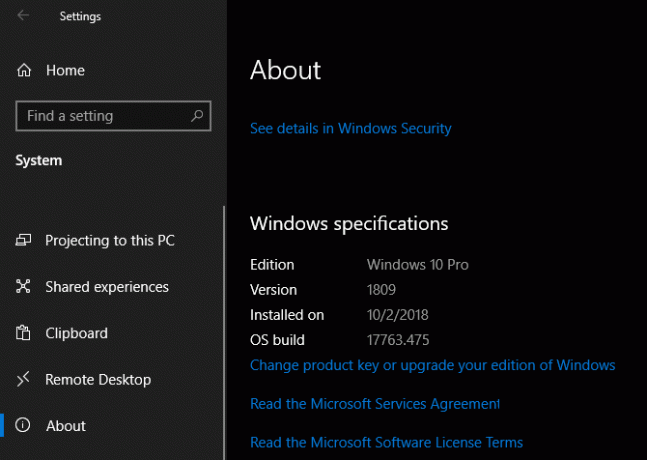
Operētājsistēmā Windows 10 vienkāršākais veids, kā redzēt pašreizējo Windows 10 versiju, ir Iestatījumi lietotne. Atveriet to (Win + I ir īsinājumtaustiņš, lai to izdarītu) un ievadiet Sistēma kategorija. Kreisajā sānjoslā atlasiet Par cilne apakšā.
Šis ekrāns sniedz jums daudz informācijas par datoru. Saskaņā Windows specifikācijas galvenē, jūs atradīsit visus trīs datu bitus, par kuriem mēs iepriekš runājām. Tas tiek parādīts arī tad, kad instalējāt pēdējo lielāko Windows 10 atjauninājumu.
Windows 10, Versija numurs ir plānotās laidiena datums YYMM formātā. Tas nozīmē šo versiju 1809, piemēram, bija paredzēts izlaist 2018. gada septembrī. Katram Windows 10 funkciju atjauninājumam ir atbilstošs “draudzīgais nosaukums”, kas parasti ir mēnesis un datums, kurā tas faktiski tika izlaists. Piemēram, 1809. versija ir pazīstama kā 2018. gada oktobra atjauninājums.
Pārbaudiet Windows versiju, izmantojot Winver

Ja nevēlaties ienirt izvēlnē Iestatījumi, ir ātrs veids, kā pārbaudīt sava Windows 10 versijas numuru. Tas darbojas arī vecākās Windows versijās.
Tas ietver winver komanda. Lai gan to var izdarīt no komandu uzvednes, ātrākais veids ir izmantot Skrien dialoglodziņš. Nospiediet Win + R no jebkuras vietas Windows, lai to atvērtu, pēc tam ierakstiet winver un hit Ievadiet.
Jūs atvērsit jaunu logu ar nosaukumu Par Windows. Tas parāda jūsu versijas un OS versijas numuru. Tas nav tik detalizēts kā iestatījumu panelis, bet tas ir īpaši ātrs veids, kā vēlreiz pārbaudīt Windows 10 versiju, kad tas jums nepieciešams.
Kā atrast jaunāko Windows 10 atjauninājumu
Tagad, kad jūs zināt, kā pārbaudīt savu Windows versiju, jums varētu būt interese uzzināt, kāda ir piedāvātā jaunākā Windows 10 versija un versija.
Kāda ir jaunākā Windows 10 versija?

Vienkāršākais veids, kā pārbaudīt pašreizējo Windows 10 versiju, ir apmeklēt Microsoft lapa Windows 10 lejupielāde.
Lapas augšdaļā redzēsit tekstu, kurā teikts kaut kas līdzīgs Tagad ir pieejama Windows 10 [versija]. Noklikšķiniet uz Atjaunināt tagad poga, lai lejupielādētu Windows 10 atjaunināšanas palīgu. Pastaiga pa šo rīku palīdzēs lejupielādēt un jaunināt uz pašreizējo Windows 10 versiju.
Kaut arī Microsoft jaunāko Windows 10 atjauninājumu šajā lapā dara pieejamu ikvienam, kurš vēlas to lejupielādēt, jūs to arī saņemsit, izmantojot Windows atjaunināšanu. Microsoft jaunas versijas izlaiž pakāpeniski, tāpēc ne visi to iegūst uzreiz. Patiešām, parasti vislabāk ir nedaudz pagaidīt, jo jaunajās Windows 10 versijās bieži ir kļūdas.
Kāda ir jaunākā Windows 10 versija?
Tikmēr, lai atrastu pašreizējo Windows 10 versiju, palūkojieties uz Microsoft Informācija par Windows 10 izlaišanu lappuse. Šeit ir sniegta pilnīga katras Windows 10 versijas versiju vēsture, norādot datumu, kad katra ir kļuvusi pieejama, kā arī versiju un versiju veidus.
Ņemiet vērā, ka ir iespējams palaist Windows 10 versiju vai jaunāku versiju, nekā šajā lapā. Ja esat Windows Insider, jums jāpārbauda jaunākās Windows 10 versijas, pirms tās tiek publiskotas. Iespējams, ka tie ir nestabili, taču ļaujiet jums izmēģināt jaunas iespējas pirms laika. Skat mūsu skaidrojums par Windows apkalpojošajām filiālēm Izskaidroti Windows 10 atjaunināšanas un apkalpošanas filiālesKatra Windows 10 versija tiek pārbaudīta vairākos testēšanas un atjaunināšanas posmos. Mēs parādām jums savu pozīciju šajā ķēdē. Sarežģītība var jūs pārsteigt. Lasīt vairāk lai iegūtu sīkāku informāciju par beta versijām.
Kāds ir nākamais Windows 10 izlaišanas datums?
Ja vēlaties nokļūt uz Windows 10 visprogresīvāko punktu, jums vajadzētu pievienoties Windows 10 iekšējās informācijas programma lai iegūtu jaunākās versijas pirms laika, kā minēts iepriekš.
Bet, ja jums ir interese, kad kritīs nākamais Windows 10 laidiens, diemžēl nav oficiālas lapas, kas precīzi parādītu, kad Microsoft to darīs pieejamu. Jūsu labākais solis ir apmeklēt vietni Windows 10 versiju vēstures lapa Vikipēdijā.
Šeit ir katras līdzšinējās Windows 10 versijas kopsavilkums, kā arī zināma informācija par nākamo plānoto Windows 10 versiju. Kopumā Microsoft šos atjauninājumus mēģina izlaist martā un septembrī, taču tas ne vienmēr notiek. Kad laidiens iegūst vārdu, piemēram, 2019. gada maija atjauninājums, jūs varat sagaidīt, ka tā samazināsies līdz šī mēneša beigām.
Ja jums nepieciešama papildu informācija, ieteicams veikt ātru meklēšanu Google. Iespējams, ka atradīsit vismaz neskaidru ideju par jaunāko Windows 10 atjauninājumu.
Tagad jūs zināt visu par Windows versijām
Mēs apskatījām procesu, lai pārbaudītu, kāda jums ir Windows versija, atšķirības starp būvēšanu un versiju un kā uzzināt, kad kritīsies nākamais Windows 10 laidiens.
Par laimi, parastajiem lietotājiem, Windows Update rūpējas par to fonā jūsu vietā. Ja vien jums nav radušās kādas problēmas ar Windows atjaunināšanu, tas lejupielādēs un pamudinās jūs instalēt jaunākos Windows 10 funkciju atjauninājumus. Jūs tos vienmēr varat manuāli lejupielādēt no Microsoft lapas, tiklīdz arī tie ir pieejami.
Ir svarīgi atcerēties, ka operētājsistēmas Windows atbalsts nav mūžīgs. Uzzināt kas notiek, kad beidzas Windows 10 atbalsts Tas notiek, kad beidzas operētājsistēmas Windows 10 atbalstsOriģinālo Windows 10 versiju Microsoft vairs neatbalsta. Šeit ir viss, kas jums jāzina par Windows dzīves ciklu, ieskaitot to, kā jaunināt un saglabāt drošību. Lasīt vairāk un kā no tā izvairīties.
Bens ir redaktora vietnieks un sponsorētā pasta menedžera vietne MakeUseOf. Viņam ir B.S. datorinformācijas sistēmās no Grove City koledžas, kur viņš absolvēja Cum Laude un ar izcilību viņa galvenajā kategorijā. Viņš bauda palīdzēt citiem un aizraujas ar videospēlēm kā mediju.